网络共享的设置方法
- 格式:ppt
- 大小:1.26 MB
- 文档页数:34
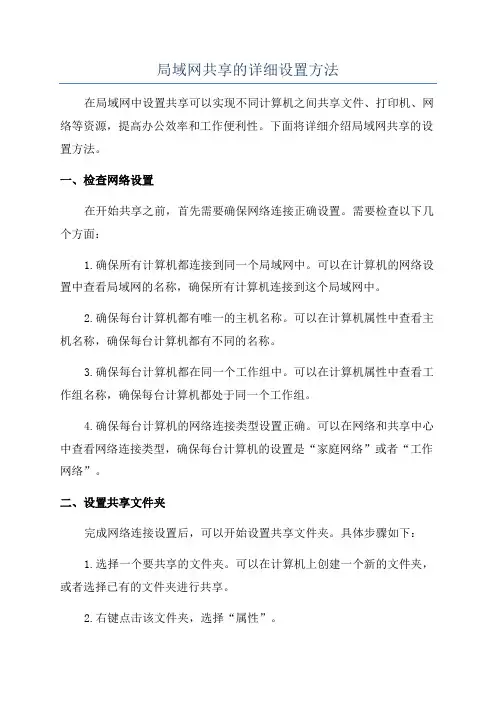
局域网共享的详细设置方法在局域网中设置共享可以实现不同计算机之间共享文件、打印机、网络等资源,提高办公效率和工作便利性。
下面将详细介绍局域网共享的设置方法。
一、检查网络设置在开始共享之前,首先需要确保网络连接正确设置。
需要检查以下几个方面:1.确保所有计算机都连接到同一个局域网中。
可以在计算机的网络设置中查看局域网的名称,确保所有计算机连接到这个局域网中。
2.确保每台计算机都有唯一的主机名称。
可以在计算机属性中查看主机名称,确保每台计算机都有不同的名称。
3.确保每台计算机都在同一个工作组中。
可以在计算机属性中查看工作组名称,确保每台计算机都处于同一个工作组。
4.确保每台计算机的网络连接类型设置正确。
可以在网络和共享中心中查看网络连接类型,确保每台计算机的设置是“家庭网络”或者“工作网络”。
二、设置共享文件夹完成网络连接设置后,可以开始设置共享文件夹。
具体步骤如下:1.选择一个要共享的文件夹。
可以在计算机上创建一个新的文件夹,或者选择已有的文件夹进行共享。
2.右键点击该文件夹,选择“属性”。
3.在属性窗口中,选择“共享”选项卡。
4.点击“高级共享”按钮。
5.在高级共享窗口中,勾选“共享此文件夹”。
7.点击“权限”按钮,设置共享文件夹的访问权限。
8.点击“添加”按钮,选择要添加的用户或组。
可以选择局域网中的用户,也可以选择所有用户。
9.根据需要设置访问权限,包括读取、写入、修改、删除等权限。
10.点击“确定”按钮保存设置,关闭窗口。
11.返回文件夹属性窗口,点击“确定”按钮关闭窗口。
12.完成文件夹的共享设置,其他计算机可以通过网络访问该文件夹。
三、访问共享文件夹设置好共享文件夹后,其他计算机可以通过网络访问该文件夹。
以下是具体步骤:1.打开资源管理器,输入共享文件夹的路径。
2. 在地址栏中输入共享文件夹的路径,格式为“\\计算机名称\共享名称”。
例如,如果共享文件夹的计算机名称是“PC1”,共享名称是“Shared”,则路径为“\\PC1\Shared”。
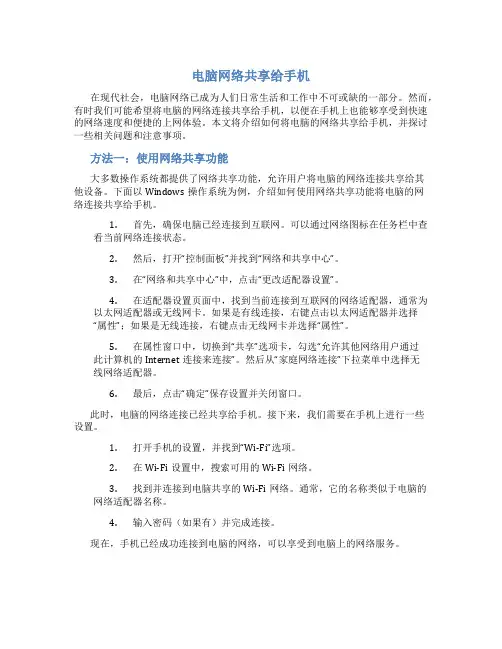
电脑网络共享给手机在现代社会,电脑网络已成为人们日常生活和工作中不可或缺的一部分。
然而,有时我们可能希望将电脑的网络连接共享给手机,以便在手机上也能够享受到快速的网络速度和便捷的上网体验。
本文将介绍如何将电脑的网络共享给手机,并探讨一些相关问题和注意事项。
方法一:使用网络共享功能大多数操作系统都提供了网络共享功能,允许用户将电脑的网络连接共享给其他设备。
下面以Windows操作系统为例,介绍如何使用网络共享功能将电脑的网络连接共享给手机。
1.首先,确保电脑已经连接到互联网。
可以通过网络图标在任务栏中查看当前网络连接状态。
2.然后,打开“控制面板”并找到“网络和共享中心”。
3.在“网络和共享中心”中,点击“更改适配器设置”。
4.在适配器设置页面中,找到当前连接到互联网的网络适配器,通常为以太网适配器或无线网卡。
如果是有线连接,右键点击以太网适配器并选择“属性”;如果是无线连接,右键点击无线网卡并选择“属性”。
5.在属性窗口中,切换到“共享”选项卡,勾选“允许其他网络用户通过此计算机的Internet连接来连接”。
然后从“家庭网络连接”下拉菜单中选择无线网络适配器。
6.最后,点击“确定”保存设置并关闭窗口。
此时,电脑的网络连接已经共享给手机。
接下来,我们需要在手机上进行一些设置。
1.打开手机的设置,并找到“Wi-Fi”选项。
2.在Wi-Fi设置中,搜索可用的Wi-Fi网络。
3.找到并连接到电脑共享的Wi-Fi网络。
通常,它的名称类似于电脑的网络适配器名称。
4.输入密码(如果有)并完成连接。
现在,手机已经成功连接到电脑的网络,可以享受到电脑上的网络服务。
方法二:使用虚拟无线网络软件除了使用操作系统提供的网络共享功能,还可以使用第三方虚拟无线网络软件来实现将电脑的网络共享给手机。
这些软件通常具有更多的功能和灵活性。
在Windows操作系统中,有很多免费的虚拟无线网络软件可供选择,如Connectify、MaryFi等。
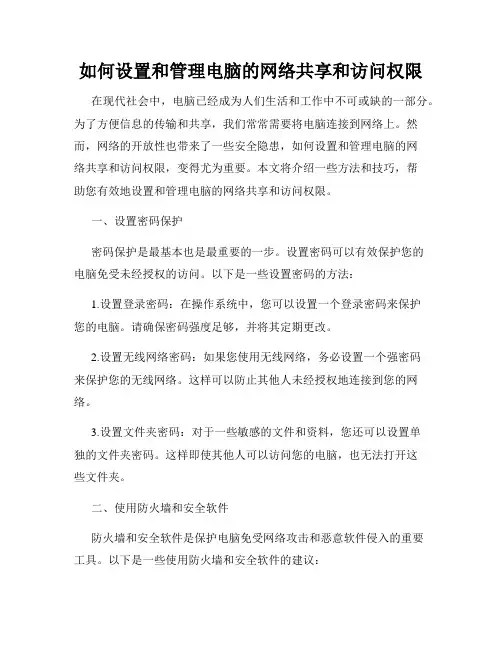
如何设置和管理电脑的网络共享和访问权限在现代社会中,电脑已经成为人们生活和工作中不可或缺的一部分。
为了方便信息的传输和共享,我们常常需要将电脑连接到网络上。
然而,网络的开放性也带来了一些安全隐患,如何设置和管理电脑的网络共享和访问权限,变得尤为重要。
本文将介绍一些方法和技巧,帮助您有效地设置和管理电脑的网络共享和访问权限。
一、设置密码保护密码保护是最基本也是最重要的一步。
设置密码可以有效保护您的电脑免受未经授权的访问。
以下是一些设置密码的方法:1.设置登录密码:在操作系统中,您可以设置一个登录密码来保护您的电脑。
请确保密码强度足够,并将其定期更改。
2.设置无线网络密码:如果您使用无线网络,务必设置一个强密码来保护您的无线网络。
这样可以防止其他人未经授权地连接到您的网络。
3.设置文件夹密码:对于一些敏感的文件和资料,您还可以设置单独的文件夹密码。
这样即使其他人可以访问您的电脑,也无法打开这些文件夹。
二、使用防火墙和安全软件防火墙和安全软件是保护电脑免受网络攻击和恶意软件侵入的重要工具。
以下是一些使用防火墙和安全软件的建议:1.安装防火墙:操作系统中通常都有内置的防火墙,您可以打开防火墙并根据需要进行设置。
此外,还可以安装第三方防火墙软件来提供额外的保护。
2.安装杀毒软件:定期更新并安装杀毒软件,并进行全盘扫描。
这样可以保护您的电脑免受病毒和恶意软件的攻击。
3.使用反间谍软件:一些恶意软件可能会窃取您的个人信息,使用反间谍软件可以帮助您发现并清除这些软件。
三、设置网络共享权限网络共享是方便文件传输和资源共享的一种方式。
但是,为了保护您的隐私和资料安全,您需要设置适当的共享权限。
以下是一些设置网络共享权限的方法:1.设置共享文件夹权限:在操作系统中,您可以选择共享文件夹,并设置访问权限。
根据您的需求,可以设置只读、读写或完全控制权限。
2.禁用匿名访问:确保禁用匿名访问选项,这样只有经过授权的用户才能访问共享文件夹。
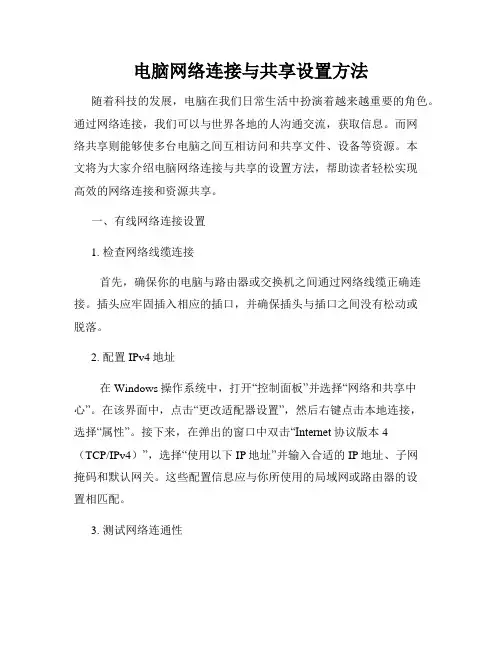
电脑网络连接与共享设置方法随着科技的发展,电脑在我们日常生活中扮演着越来越重要的角色。
通过网络连接,我们可以与世界各地的人沟通交流,获取信息。
而网络共享则能够使多台电脑之间互相访问和共享文件、设备等资源。
本文将为大家介绍电脑网络连接与共享的设置方法,帮助读者轻松实现高效的网络连接和资源共享。
一、有线网络连接设置1. 检查网络线缆连接首先,确保你的电脑与路由器或交换机之间通过网络线缆正确连接。
插头应牢固插入相应的插口,并确保插头与插口之间没有松动或脱落。
2. 配置IPv4地址在Windows操作系统中,打开“控制面板”并选择“网络和共享中心”。
在该界面中,点击“更改适配器设置”,然后右键点击本地连接,选择“属性”。
接下来,在弹出的窗口中双击“Internet协议版本4(TCP/IPv4)”,选择“使用以下IP地址”并输入合适的IP地址、子网掩码和默认网关。
这些配置信息应与你所使用的局域网或路由器的设置相匹配。
3. 测试网络连通性在配置完IPv4地址后,可以通过打开命令提示符窗口,使用ping命令来测试网络连通性。
输入“ping 目标IP地址”,如果返回结果显示“回复字节=32 时间=xx 毫秒”等信息,则说明网络连接正常。
二、无线网络连接设置1. 打开无线网络适配器在Windows操作系统中,打开“控制面板”并选择“网络和共享中心”。
在该界面中,点击“更改适配器设置”,然后找到并右键点击无线网络适配器,选择“打开”。
确保无线网络适配器的开关处于打开状态。
2. 扫描可用的无线网络在无线网络适配器界面中,点击“扫描可用网络”,电脑将自动搜索附近可用的无线网络。
在搜索结果列表中,选择并点击你想要连接的无线网络。
3. 输入无线网络密码如果所选择的无线网络是受密码保护的,系统将提示你输入密码。
输入正确的密码后,点击“连接”按钮,系统将开始连接到所选的无线网络。
三、网络共享设置1. 启用文件和打印机共享在Windows操作系统中,打开“控制面板”并选择“网络和共享中心”。
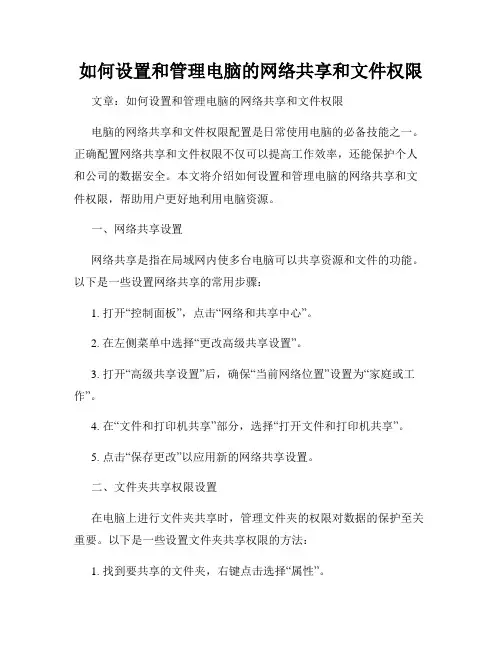
如何设置和管理电脑的网络共享和文件权限文章:如何设置和管理电脑的网络共享和文件权限电脑的网络共享和文件权限配置是日常使用电脑的必备技能之一。
正确配置网络共享和文件权限不仅可以提高工作效率,还能保护个人和公司的数据安全。
本文将介绍如何设置和管理电脑的网络共享和文件权限,帮助用户更好地利用电脑资源。
一、网络共享设置网络共享是指在局域网内使多台电脑可以共享资源和文件的功能。
以下是一些设置网络共享的常用步骤:1. 打开“控制面板”,点击“网络和共享中心”。
2. 在左侧菜单中选择“更改高级共享设置”。
3. 打开“高级共享设置”后,确保“当前网络位置”设置为“家庭或工作”。
4. 在“文件和打印机共享”部分,选择“打开文件和打印机共享”。
5. 点击“保存更改”以应用新的网络共享设置。
二、文件夹共享权限设置在电脑上进行文件夹共享时,管理文件夹的权限对数据的保护至关重要。
以下是一些设置文件夹共享权限的方法:1. 找到要共享的文件夹,右键点击选择“属性”。
2. 进入“共享”选项卡,点击“高级共享”。
3. 勾选“共享此文件夹”,并设置共享名称。
4. 点击“权限”按钮,选择要授予的用户,并为其分配适当的权限。
5. 点击“确定”以完成文件夹共享权限的设置。
三、共享文件夹的访问权限管理在共享文件夹的访问权限管理中,可以设置不同用户对共享文件夹的访问权限,保护文件的安全。
以下是具体步骤:1. 打开“计算机”,找到共享文件夹,右键点击选择“属性”。
2. 进入“安全”选项卡,点击“编辑”按钮。
3. 在“组或用户名”列表中,选择要修改访问权限的用户。
4. 勾选所需的访问权限,如“完全控制”、“读取写入”等,并点击“确定”。
5. 可以重复以上步骤,为不同的用户设置不同的访问权限。
四、网络共享和文件权限的管理在设置和管理网络共享和文件权限时,需要定期进行管理和更新,以确保数据的安全和隐私。
以下是一些建议:1. 定期检查共享文件夹的访问记录,及时发现和防止未授权的访问。
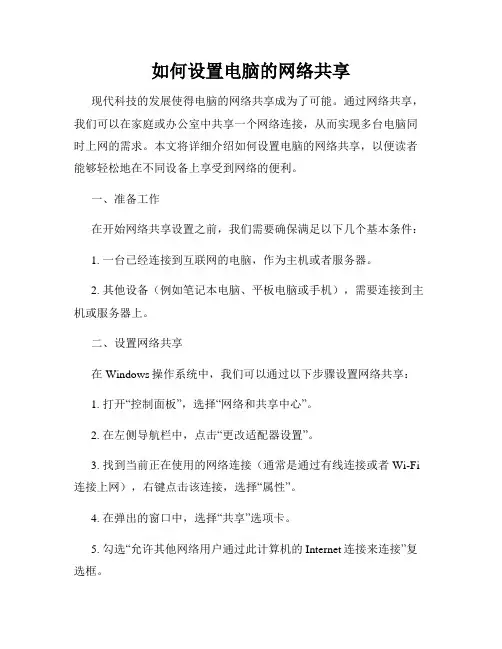
如何设置电脑的网络共享现代科技的发展使得电脑的网络共享成为了可能。
通过网络共享,我们可以在家庭或办公室中共享一个网络连接,从而实现多台电脑同时上网的需求。
本文将详细介绍如何设置电脑的网络共享,以便读者能够轻松地在不同设备上享受到网络的便利。
一、准备工作在开始网络共享设置之前,我们需要确保满足以下几个基本条件:1. 一台已经连接到互联网的电脑,作为主机或者服务器。
2. 其他设备(例如笔记本电脑、平板电脑或手机),需要连接到主机或服务器上。
二、设置网络共享在Windows操作系统中,我们可以通过以下步骤设置网络共享:1. 打开“控制面板”,选择“网络和共享中心”。
2. 在左侧导航栏中,点击“更改适配器设置”。
3. 找到当前正在使用的网络连接(通常是通过有线连接或者Wi-Fi 连接上网),右键点击该连接,选择“属性”。
4. 在弹出的窗口中,选择“共享”选项卡。
5. 勾选“允许其他网络用户通过此计算机的Internet连接来连接”复选框。
6. 在下拉菜单中选择需要共享网络的适配器(通常是无线网卡或以太网卡)。
7. 点击“确定”保存设置。
三、连接其他设备在设置完网络共享后,我们需要连接其他设备以便它们可以共享网络连接。
具体操作如下:1. 确保其他设备与主机或服务器处于同一局域网中。
2. 在其他设备中打开网络设置,搜索可用的网络连接。
3. 找到刚刚设置的网络共享连接,点击连接。
4. 输入正确的密码(如果设置了密码),点击连接。
5. 等待设备成功连接到网络。
四、网络共享的注意事项在进行网络共享时,还需要注意以下几点:1. 安全性:网络共享时,确保设置了密码以防止未授权的用户连接到您的网络。
同时,请定期更改密码以增加网络的安全性。
2. 设备限制:网络共享的设备数量可能会有限制,具体取决于网络接口设备和路由器的能力。
如果您的网络需求较大,可以考虑使用专业的网络设备来满足需求。
3. 网络速度:共享网络连接可能会影响网络速度。
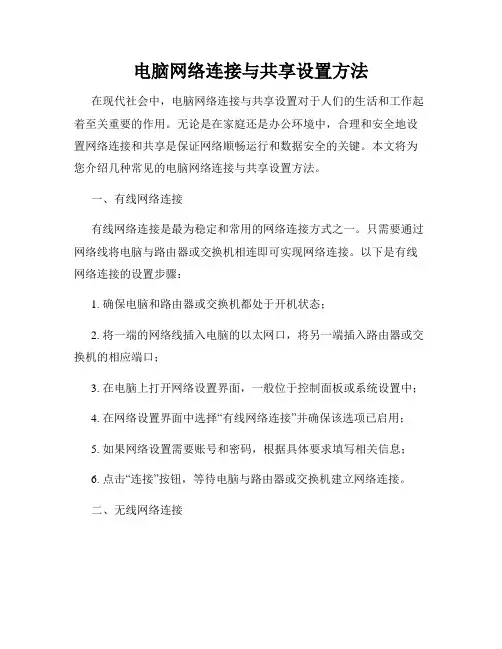
电脑网络连接与共享设置方法在现代社会中,电脑网络连接与共享设置对于人们的生活和工作起着至关重要的作用。
无论是在家庭还是办公环境中,合理和安全地设置网络连接和共享是保证网络顺畅运行和数据安全的关键。
本文将为您介绍几种常见的电脑网络连接与共享设置方法。
一、有线网络连接有线网络连接是最为稳定和常用的网络连接方式之一。
只需要通过网络线将电脑与路由器或交换机相连即可实现网络连接。
以下是有线网络连接的设置步骤:1. 确保电脑和路由器或交换机都处于开机状态;2. 将一端的网络线插入电脑的以太网口,将另一端插入路由器或交换机的相应端口;3. 在电脑上打开网络设置界面,一般位于控制面板或系统设置中;4. 在网络设置界面中选择“有线网络连接”并确保该选项已启用;5. 如果网络设置需要账号和密码,根据具体要求填写相关信息;6. 点击“连接”按钮,等待电脑与路由器或交换机建立网络连接。
二、无线网络连接无线网络连接是越来越受欢迎的网络连接方式。
只需要通过无线路由器或热点设备,就能够实现电脑与网络的连接。
以下是无线网络连接的设置步骤:1. 确保电脑和无线路由器或热点设备都处于开机状态;2. 在电脑的系统托盘或任务栏中找到无线网络图标并点击;3. 在弹出的无线网络列表中选择要连接的网络并点击连接;4. 如果网络设置需要密码,输入正确的密码并点击连接按钮;5. 等待电脑与无线路由器或热点设备建立网络连接。
三、网络共享设置网络共享是指将一个计算机上的文件、打印机、互联网等资源共享给其他计算机使用。
通过网络共享,可以在同一局域网内实现资源共享和数据传输。
以下是网络共享的设置步骤:1. 在第一台电脑上打开网络共享设置界面,一般位于控制面板或系统设置中;2. 在网络共享设置界面中选择要共享的资源,如文件、打印机等;3. 根据提示进行设定,可以设置共享名称、访问权限等;4. 确认共享设置后,使之生效;5. 在其他电脑上打开文件资源管理器或网络邻居,在地址栏中输入第一台电脑的共享名称,即可访问共享的资源。
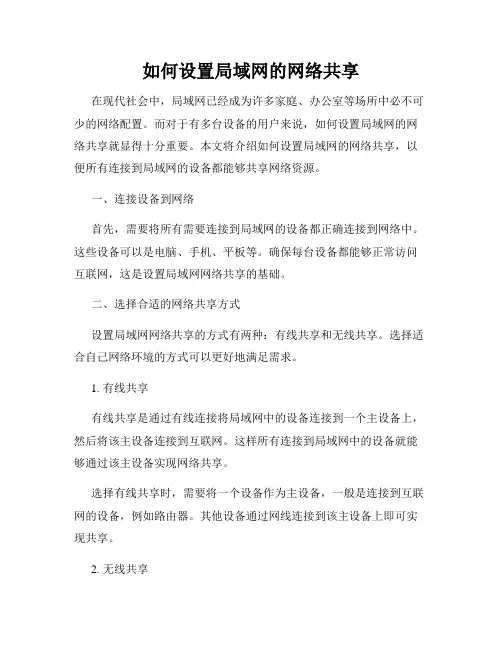
如何设置局域网的网络共享在现代社会中,局域网已经成为许多家庭、办公室等场所中必不可少的网络配置。
而对于有多台设备的用户来说,如何设置局域网的网络共享就显得十分重要。
本文将介绍如何设置局域网的网络共享,以便所有连接到局域网的设备都能够共享网络资源。
一、连接设备到网络首先,需要将所有需要连接到局域网的设备都正确连接到网络中。
这些设备可以是电脑、手机、平板等。
确保每台设备都能够正常访问互联网,这是设置局域网网络共享的基础。
二、选择合适的网络共享方式设置局域网网络共享的方式有两种:有线共享和无线共享。
选择适合自己网络环境的方式可以更好地满足需求。
1. 有线共享有线共享是通过有线连接将局域网中的设备连接到一个主设备上,然后将该主设备连接到互联网。
这样所有连接到局域网中的设备就能够通过该主设备实现网络共享。
选择有线共享时,需要将一个设备作为主设备,一般是连接到互联网的设备,例如路由器。
其他设备通过网线连接到该主设备上即可实现共享。
2. 无线共享无线共享是通过无线网络将局域网中的设备连接到互联网,并实现设备之间的网络共享。
选择无线共享时,也需要一个主设备,通常是一个无线路由器。
该路由器需要连接到互联网,并设置好无线网络的名称和密码。
其他设备可以通过搜索无线网络并输入密码来连接到该无线网络,从而实现网络共享。
三、设置共享选项无论是有线共享还是无线共享,都需要进行一些设置才能实现网络共享。
1. 有线共享设置如果选择了有线共享方式,需要设置路由器的局域网IP地址和子网掩码。
这可以通过登录路由器的管理界面进行设置。
在浏览器中输入路由器的IP地址(一般是192.168.1.1或192.168.0.1),然后输入登录用户名和密码。
进入路由器的管理界面后,找到局域网设置,设置一个IP地址和子网掩码。
确保所有设备都在同一个子网内,这样它们才能相互通信。
2. 无线共享设置如果选择了无线共享方式,需要设置无线路由器的网络名称和密码。
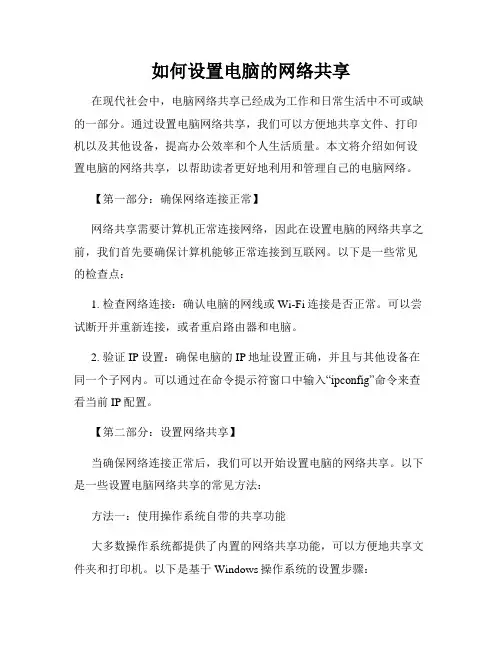
如何设置电脑的网络共享在现代社会中,电脑网络共享已经成为工作和日常生活中不可或缺的一部分。
通过设置电脑网络共享,我们可以方便地共享文件、打印机以及其他设备,提高办公效率和个人生活质量。
本文将介绍如何设置电脑的网络共享,以帮助读者更好地利用和管理自己的电脑网络。
【第一部分:确保网络连接正常】网络共享需要计算机正常连接网络,因此在设置电脑的网络共享之前,我们首先要确保计算机能够正常连接到互联网。
以下是一些常见的检查点:1. 检查网络连接:确认电脑的网线或Wi-Fi连接是否正常。
可以尝试断开并重新连接,或者重启路由器和电脑。
2. 验证IP设置:确保电脑的IP地址设置正确,并且与其他设备在同一个子网内。
可以通过在命令提示符窗口中输入“ipconfig”命令来查看当前IP配置。
【第二部分:设置网络共享】当确保网络连接正常后,我们可以开始设置电脑的网络共享。
以下是一些设置电脑网络共享的常见方法:方法一:使用操作系统自带的共享功能大多数操作系统都提供了内置的网络共享功能,可以方便地共享文件夹和打印机。
以下是基于Windows操作系统的设置步骤:1. 打开“控制面板”:点击开始菜单,找到并点击“控制面板”。
2. 进入网络共享设置:选择“网络和共享中心”,然后点击“更改高级共享设置”。
3. 启用文件和打印机共享:在共享选项中,选择“打开文件和打印机共享”。
4. 设置共享文件夹:选择要共享的文件夹,并设置共享权限。
5. 添加共享打印机:如果需要共享打印机,可以在“控制面板”中的“设备和打印机”中找到打印机,右键点击并选择“共享”。
方法二:使用第三方软件除了操作系统自带的共享功能,还有一些第三方软件可以更方便地实现网络共享,例如LAN Share或Connectify等。
这些软件通常提供更多的功能和选项,可以更好地满足用户的特定需求。
【第三部分:其他注意事项】在设置电脑的网络共享时,还需要注意以下几点:1. 安全性考虑:共享网络可能会带来一定的安全风险。
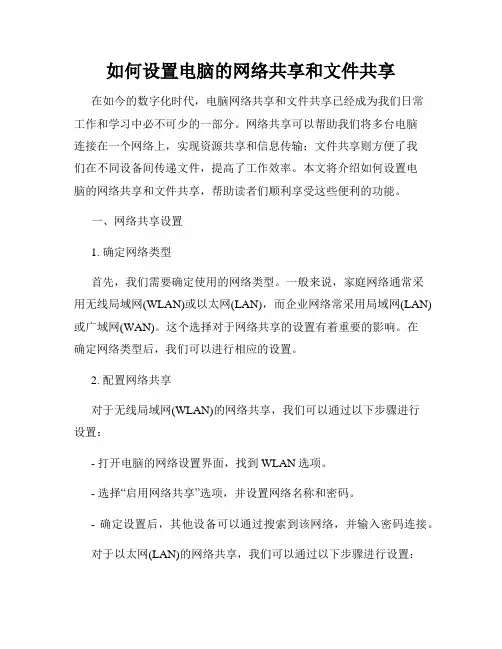
如何设置电脑的网络共享和文件共享在如今的数字化时代,电脑网络共享和文件共享已经成为我们日常工作和学习中必不可少的一部分。
网络共享可以帮助我们将多台电脑连接在一个网络上,实现资源共享和信息传输;文件共享则方便了我们在不同设备间传递文件,提高了工作效率。
本文将介绍如何设置电脑的网络共享和文件共享,帮助读者们顺利享受这些便利的功能。
一、网络共享设置1. 确定网络类型首先,我们需要确定使用的网络类型。
一般来说,家庭网络通常采用无线局域网(WLAN)或以太网(LAN),而企业网络常采用局域网(LAN)或广域网(WAN)。
这个选择对于网络共享的设置有着重要的影响。
在确定网络类型后,我们可以进行相应的设置。
2. 配置网络共享对于无线局域网(WLAN)的网络共享,我们可以通过以下步骤进行设置:- 打开电脑的网络设置界面,找到WLAN选项。
- 选择“启用网络共享”选项,并设置网络名称和密码。
- 确定设置后,其他设备可以通过搜索到该网络,并输入密码连接。
对于以太网(LAN)的网络共享,我们可以通过以下步骤进行设置:- 确保所有设备连接在同一个路由器上。
- 打开电脑的网络设置界面,找到以太网选项,并选择“高级设置”。
- 在高级设置中,找到“共享网络连接”选项,并选择需要共享的网络连接。
- 确定设置后,其他设备可以通过同一路由器连接到网络。
二、文件共享设置1. 共享文件夹设置- 在电脑上找到需要共享的文件夹,右键点击并选择“属性”。
- 在属性界面中,选择“共享”选项。
- 选择“高级共享”并设置共享名称。
- 在共享权限设置中,可以设置具体用户或用户组的访问权限。
- 确定设置后,其他设备可以通过网络访问到该共享文件夹。
2. 访问共享文件夹- 在其他设备上,打开文件管理器或资源管理器。
- 在地址栏中输入共享文件夹所在电脑的IP地址,或通过网络邻居搜索到该共享文件夹。
- 输入访问密码(如果设置了密码),即可访问到共享文件夹。
三、注意事项在设置网络共享和文件共享时,需要注意以下几点:1. 安全性:设置共享时应考虑网络的安全性,特别是对于无线网络的共享,应加密网络以防止未授权访问。
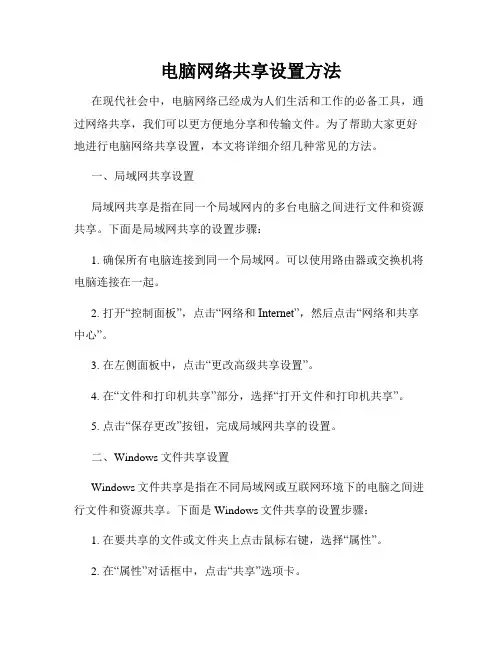
电脑网络共享设置方法在现代社会中,电脑网络已经成为人们生活和工作的必备工具,通过网络共享,我们可以更方便地分享和传输文件。
为了帮助大家更好地进行电脑网络共享设置,本文将详细介绍几种常见的方法。
一、局域网共享设置局域网共享是指在同一个局域网内的多台电脑之间进行文件和资源共享。
下面是局域网共享的设置步骤:1. 确保所有电脑连接到同一个局域网。
可以使用路由器或交换机将电脑连接在一起。
2. 打开“控制面板”,点击“网络和Internet”,然后点击“网络和共享中心”。
3. 在左侧面板中,点击“更改高级共享设置”。
4. 在“文件和打印机共享”部分,选择“打开文件和打印机共享”。
5. 点击“保存更改”按钮,完成局域网共享的设置。
二、Windows文件共享设置Windows文件共享是指在不同局域网或互联网环境下的电脑之间进行文件和资源共享。
下面是Windows文件共享的设置步骤:1. 在要共享的文件或文件夹上点击鼠标右键,选择“属性”。
2. 在“属性”对话框中,点击“共享”选项卡。
3. 点击“共享”按钮,选择要共享的用户。
4. 点击“共享”按钮后,会生成一个共享链接,可以将这个链接分享给其他用户。
5. 确保其他用户能够通过网络访问到该链接,即可完成Windows文件共享的设置。
三、云存储共享设置云存储是指将文件和数据存储在云服务器上,通过网络进行访问和共享。
下面是云存储共享的设置步骤:1. 打开云存储提供商的网站,并创建账户。
2. 在账户中创建一个新的存储空间或文件夹。
3. 将要共享的文件或数据上传到这个存储空间或文件夹中。
4. 点击文件或文件夹旁边的“共享”按钮,在弹出的对话框中输入共享的用户或链接。
5. 完成共享设置后,其他用户可以通过输入共享链接或通过账户登录来访问和下载这些文件或数据。
总结:通过以上三种方法,我们可以轻松地进行电脑网络共享的设置。
局域网共享适用于同一个局域网内的电脑之间共享,Windows文件共享适用于不同网络环境下的电脑之间共享,而云存储共享则适用于将文件和数据存储在云服务器上进行共享。
如何设置电脑的网络共享和安全访问控制随着互联网的快速发展,人们越来越依赖网络来处理生活和工作中的多项任务。
在家庭和办公环境中,多台电脑共享一个网络连接已成为常态,但在网络共享和安全方面,可能会面临一些挑战。
本文将介绍如何设置电脑的网络共享和安全访问控制,以提高网络使用的效率和安全性。
一、设置网络共享设置网络共享可以使多台电脑共享同一个网络资源,如打印机、文件和互联网连接等。
以下是如何设置网络共享的步骤:步骤一:连接网络首先,要确保所有的电脑都能够成功连接到同一个局域网或无线网络,并且都可以访问互联网。
如果有任何一台电脑无法连接到网络,那么它就无法与其他电脑共享资源,因此这一步非常关键。
步骤二:选择共享资源其次,要选择要共享的资源。
可以共享打印机、文件夹、硬盘、音频文件等等。
选择要共享的资源后,右键单击该资源,并选择“共享”。
步骤三:设置共享权限在共享设置窗口中,可以设置共享的权限,即哪些用户可以访问该资源。
可以为不同的用户设置不同的访问权限,如只读或读写权限。
确保为书记设置一个登录密码,为不必要的人提供一些保护措施。
步骤四:确认共享设置在设置了所需的共享资源和权限之后,单击“确定”按钮,然后共享设置就生效了。
现在,其他电脑也可以访问共享文件和资源了。
二、设置安全访问控制除了网络共享外,安全访问控制是另一个重要的问题。
不想被口令破解或者其他恶意攻击者入侵,我们需要设置安全访问控制来保护我们的网络安全。
以下是如何设置安全访问控制:步骤一:安装防病毒软件要保护电脑不受恶意软件、病毒等攻击,需要安装防病毒软件。
这些软件可以识别并阻止可疑文件、链接和软件,以确保计算机安全。
请确保定期更新防病毒软件,以保证最新的安全性。
步骤二:安装网络防火墙网络防火墙是一种软件系统,可以帮助我们保护电脑和网络不受未经授权的访问和攻击。
它可以识别和监视网络流量,以确保网络安全。
设置网络防火墙可以帮助我们有效地保护我们的电脑和网络。
如何设置计算机的网络共享网络共享允许多台计算机共享同一个网络连接,提供便捷的互联网访问和资源共享。
如果您有多台计算机,并且希望它们能够通过同一个网络连接上网或共享文件和打印机,那么设置网络共享就非常重要。
本文将为您介绍如何设置计算机的网络共享,以便您轻松实现网络的共享和资源的互通。
一、检查硬件设备在设置网络共享之前,您需要确保以下硬件设备的正常运行:1. 路由器:确保路由器已连接到电源并正常工作。
验证路由器是否连接到互联网,并能够正常分配IP地址给其他设备。
2. 网络适配器:每台计算机都需要一个网络适配器,以便连接到网络。
确认每台计算机的网络适配器都已正确安装,且能够正常工作。
二、设置主机共享接下来,您需要设置一台计算机作为主机来共享网络连接。
主机将充当其他计算机连接到互联网的门户。
1. 打开“控制面板”并选择“网络和共享中心”。
2. 点击“更改适配器设置”,找到您已连接到互联网的网络适配器。
3. 右键单击该适配器,选择“属性”,然后找到“共享”选项卡。
4. 勾选“允许其他网络用户通过此计算机的Internet连接来连接”选项。
5. 在“家庭网络连接”下拉菜单中,选择要与其他计算机共享的适配器(通常是以太网适配器)。
6. 点击“确定”保存设置。
三、配置客户端计算机在完成主机共享设置后,需要对每台客户端计算机进行配置,以使其可以连接到共享的网络。
1. 打开“控制面板”并选择“网络和共享中心”。
2. 点击“设置新连接或网络”的链接。
3. 选择“连接到Internet”,然后点击“下一步”。
4. 选择“通过另一个计算机上的Internet连接”选项,然后点击“下一步”。
5. 根据向导提示完成设置。
确保选择与主机连接的适配器。
6. 完成设置后,您的客户端计算机将能够通过主机的网络连接上网。
四、验证网络共享为确保网络共享设置正确,您可以进行以下验证步骤:1. 在客户端计算机上打开浏览器,尝试访问互联网上的任何网站。
如何设置电脑的网络共享功能实现文件共享电脑网络共享功能是现代生活中非常实用的一项功能,它可以实现多台电脑之间的文件共享,方便用户进行协作办公、数据存储和互联网访问等操作。
在这篇文章中,我将向大家介绍如何设置电脑的网络共享功能,以实现文件共享的便利。
一、确认网络连接方式在设置电脑的网络共享功能之前,我们首先要确认网络连接方式。
常见的网络连接方式有有线连接和无线连接。
如果你使用的是有线连接,可以通过网线将多台电脑连接在同一个交换机或路由器上;如果你使用的是无线连接,可以通过无线路由器将多台电脑连接在同一个局域网内。
二、设定网络共享1. 打开控制面板通过点击电脑桌面左下角的“开始”按钮,在弹出的菜单中选择“控制面板”,进入控制面板界面。
2. 网络和共享中心在控制面板界面中,找到“网络和共享中心”选项,并点击打开。
3. 创建新连接或网络在“网络和共享中心”界面左侧的导航栏中,选择“设置新的连接或网络”。
4. 设置网络共享在“设置新的连接或网络”界面中,找到“设置无线或有线网络”选项,并点击继续。
5. 创建自定义网络在“设置无线或有线网络”界面中,选择“创建一个无线自定义网络”选项,然后点击继续。
6. 输入网络名称和安全类型在“创建自定义网络”界面中,按照提示输入网络名称和安全类型。
网络名称可以根据个人喜好进行自定义,安全类型一般选择WPA2-Personal。
7. 输入网络密码在“创建自定义网络”界面中,输入一个密码,作为其他设备连接到该网络时使用的密码。
建议选择一个强密码,确保网络安全。
8. 确认设置点击“下一步”确认设置,等待电脑完成网络共享的设置过程。
三、连接其他设备在电脑设置完网络共享功能之后,我们就可以连接其他设备进行文件共享了。
1. 打开其他设备的网络设置界面在需要连接到共享网络的设备上,打开设备的网络设置界面。
2. 搜索可用网络在设备的网络设置界面中,搜索可用的网络,并选择之前设置好的网络名称。
如何设置电脑的网络共享在多台电脑同时上网的情况下,我们可以通过设置网络共享来使多台电脑共享同一个网络连接,从而实现共享网络资源的目的。
本文将介绍如何设置电脑的网络共享,以便于您在实际应用中进行参考。
一、确认网络设备在设置网络共享之前,我们首先需要确认所使用的网络设备是否支持共享功能。
一般来说,路由器是最常见的网络共享设备,大部分路由器都支持共享功能。
如果您使用的是局域网连接或无线网络连接,也可以通过电脑自带的共享功能来实现网络共享。
二、设置网络共享步骤1. 打开网络和共享中心首先,我们需要打开电脑的“网络和共享中心”。
可以通过以下步骤进行操作:- 点击电脑右下角的网络图标- 在弹出的菜单中点击“打开网络和共享中心”2. 配置网络适配器设置在“网络和共享中心”界面中,我们需要进行网络适配器设置。
可以通过以下步骤进行操作:- 点击左侧菜单栏中的“更改适配器设置”- 右键点击要共享的网络连接(一般是局域网连接或无线网络连接),选择“属性”3. 启用共享功能在网络连接的“属性”窗口中,我们需要启用共享功能。
可以通过以下步骤进行操作:- 点击“共享”选项卡- 勾选“允许其他网络用户通过此计算机的Internet连接来连接”4. 设置共享网络类型在选择共享功能后,我们需要设置共享的网络类型。
可以通过以下步骤进行操作:- 在“共享”选项卡中,点击“设置”按钮- 在弹出的“共享网络类型”窗口中,选择需要共享的网络类型(例如“家庭网络”或“工作网络”)5. 完成网络共享设置最后,我们需要完成网络共享设置。
可以通过以下步骤进行操作:- 点击“确定”按钮,关闭“共享网络类型”窗口- 点击“确定”按钮,关闭网络连接的“属性”窗口三、测试网络共享完成网络共享设置后,我们可以进行测试以确保设置成功。
可以通过以下步骤进行操作:1. 连接其他电脑使用网络连接线或无线网络连接其他电脑到共享网络。
确保其他电脑与共享网络连接的方式正确。
如何设置电脑的网络共享和远程访问电脑的网络共享和远程访问是现代科技发展的创新之一,它可以让我们更方便地共享和访问网络资源。
本文将介绍如何设置电脑的网络共享和远程访问。
一、网络共享的设置1. 检查网络连接:确保你的电脑已经成功连接到网络,可以正常访问互联网。
2. 打开共享中心:在电脑桌面上的任务栏上方找到网络连接图标,右键点击并选择“打开网络和共享中心”。
3. 设置高级共享:在共享中心窗口中,点击左侧的“更改高级共享设置”。
4. 打开网络发现:在高级共享设置窗口中,找到“网络发现”并选择“打开网络发现”。
5. 启用文件和打印机共享:在高级共享设置窗口中,找到“文件和打印机共享”并选择“启用文件和打印机共享”。
6. 保存设置:点击“应用”按钮并关闭窗口,保存所做的设置。
二、远程访问的设置1. 确认远程访问的支持:打开电脑的“控制面板”,在“系统和安全”中选择“系统”,确认远程访问功能已经打开。
2. 设置远程桌面:在控制面板中,点击“系统和安全”并选择“系统”,在右侧找到“远程设置”,点击进入。
3. 启用远程桌面:在远程设置窗口中,找到“允许远程连接到这台计算机”并选择“允许远程连接”。
4. 选择用户:在远程设置窗口中,点击“选择用户”,选择要允许进行远程连接的用户。
5. 动态DNS设置(可选):如果你的网络使用的是动态IP地址,你可以选择设置动态DNS来保证远程访问的稳定性和可靠性。
6. 保存设置:点击“应用”按钮并关闭窗口,保存所做的设置。
三、测试网络共享和远程访问1. 共享文件和打印机:在另一台电脑上,连接到同一网络,并在文件资源管理器中输入共享电脑的名称或IP地址,即可访问其共享的文件和打印机。
2. 远程连接电脑:在另一台电脑上,点击“开始菜单”,选择“运行”,输入“mstsc”并按下回车键,然后输入共享电脑的名称或IP地址,点击“连接”按钮即可远程连接电脑。
小结:网络共享和远程访问的设置能够让我们更加方便地共享和访问网络资源。
如何设置电脑的网络共享与文件共享在现代社会中,电脑网络和文件共享成为了人们日常生活的重要组成部分。
通过网络共享和文件共享,人们可以在家庭、办公室或其他场所方便地共享信息和资源。
本文将介绍如何设置电脑的网络共享与文件共享,帮助读者轻松实现这些功能。
一、网络共享设置1. 确认网络连接类型在开始设置之前,我们需要确认当前网络连接类型。
一般来说,如果使用的是有线局域网连接,那么我们可以直接进行网络共享设置。
如果是Wi-Fi连接,需要确保已经将Wi-Fi设置为共享模式,以便其他设备可以通过该连接访问互联网。
2. 打开网络共享设置在Windows操作系统中,点击任务栏右下角的网络图标,选择“打开网络和共享中心”。
在打开的窗口中,点击“更改适配器设置”。
找到与当前网络连接类型相对应的网络适配器,右键点击并选择“属性”。
3. 启用网络共享在网络适配器的属性对话框中,选择“共享”选项卡。
勾选“允许其他网络用户通过这台计算机的Internet连接来连接”,然后选择适当的共享方法。
如果只需要共享互联网连接,选择“家庭网络连接”或“受限连接”。
如果还需要共享文件和打印机,选择“专用网络连接”。
4. 设置网络共享密码(可选)如果需要限制其他设备对共享网络的访问权限,可以设置共享密码。
在共享选项卡中,点击“设置密码”并输入密码。
确保密码的安全性,并牢记密码以便后续的设备连接。
5. 完成网络共享设置点击“确定”保存设置并关闭对话框。
现在,您的电脑已经设置好了网络共享功能,其他设备可以通过此电脑实现对互联网的访问。
二、文件共享设置1. 设置文件共享权限首先,我们需要确定哪些文件或文件夹可以共享。
在Windows操作系统中,可以通过文件资源管理器找到要共享的文件或文件夹,右键点击并选择“属性”。
2. 打开共享选项在文件或文件夹的属性对话框中,选择“共享”选项卡。
点击“高级共享”按钮,进入高级共享设置。
3. 启用文件共享在高级共享设置中,勾选“共享此文件夹”,然后点击“权限”按钮。